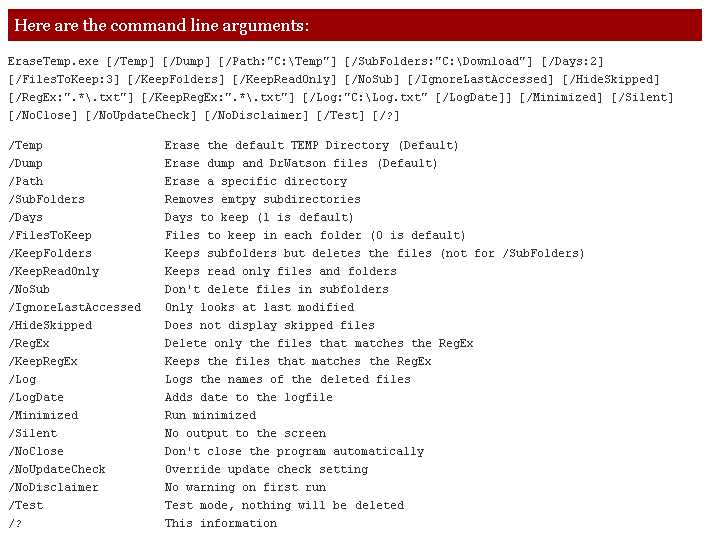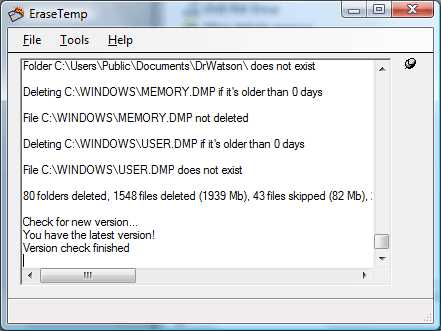4
EraseTemp将删除所有这些临时文件,这些临时文件会占用您PC上的大量空间。EraseTemp也非常有用,如果您使用仅进行备份的备份应用程序,则在硬盘装满之前绝不会删除较旧的备份文件。如果您仅运行该应用程序,它将删除Temp文件夹中超过1天的所有内容)。它会在“文档和设置”中的个人“ Temp”文件夹中,Windows文件夹中的“ Temp”文件夹中,以及C:Temp(如果存在)中查找。默认情况下,它还会删除旧的转储文件。您也可以使用EraseTemp删除任何文件夹中任意天数的旧文件。默认情况下,它还会删除旧的转储文件。使用参数/ FilesToKeep,您可以定义一个可选的编号文件,以保留在每个文件夹中。这是类似应用程序delage32的一个非常重要的优点:....命令行参数:EraseTemp.exe [/ Temp] [/ Dump] [/ Path:“ C:\ Temp”] [/ SubFolders:“ C:\下载“] [/天数:2] [/ FilesToKeep:3] [/ KeepFolders] [/ KeepReadOnly] [/ NoSub] [/ IgnoreLastAccessed] [/ HideSkipped] [/RegEx:".*\.txt”] [/ KeepRegEx:“。* \。txt”] [/Log:"C:\Log.txt“ [/ LogDate]] [/最小化] [/ Silent] [/ NoClose] [/ NoUpdateCheck] [/ NoDisclaimer] [/ Test][/?] / Temp删除默认的TEMP目录(默认)/ Dump删除转储和DrWatson文件(默认)/ Path删除特定的目录/ SubFolders删除空的子目录/ Days保留的天数(默认为1)/ FilesToKeep保留的文件每个文件夹中的文件(默认为0)/ KeepFolders保留子文件夹但删除文件(不适用于/ SubFolders)/ KeepReadOnly保留只读文件和文件夹/ NoSub不要删除子文件夹中的文件/ IgnoreLastAccessed仅查看最后修改的文件/ HideSkipped不显示跳过的文件/ RegEx仅删除与RegEx匹配的文件/ KeepRegEx保留与RegEx匹配的文件/ Log记录已删除文件的名称/ LogDate将日期添加到日志文件中/ Minimized Run最小化/ Silent无输出到屏幕/ NoClose不自动关闭程序/ NoUpdateCheck覆盖更新检查设置/ NoDisclaimer在第一次运行/ Test测试模式时没有警告,什么都不会被删除/?这个信息